目录
一、下载
官网:https://maven.apache.org/download.cgi
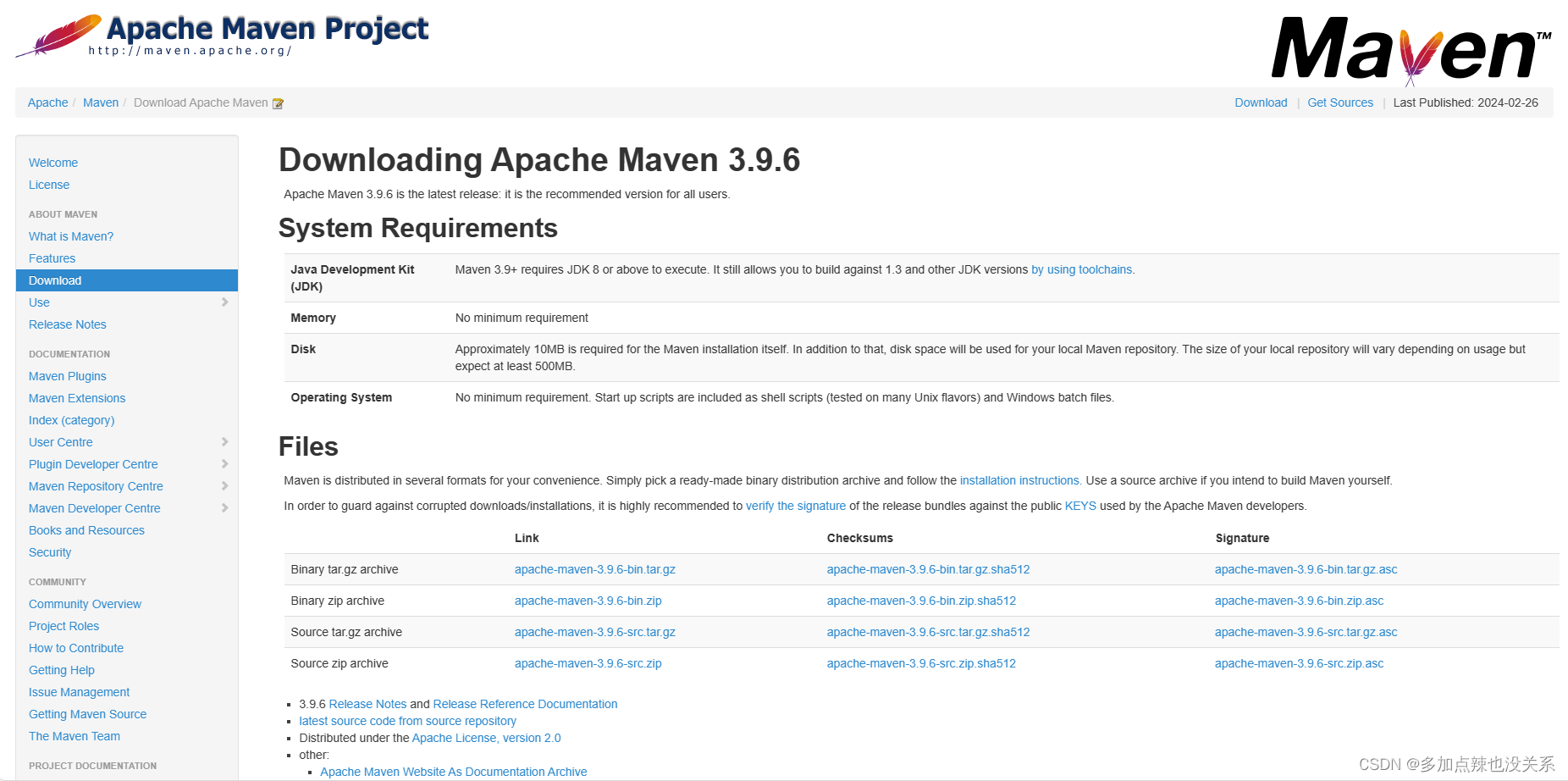
打开
maven
的官网下载页面,点击
bin.tar.gz
文件链接
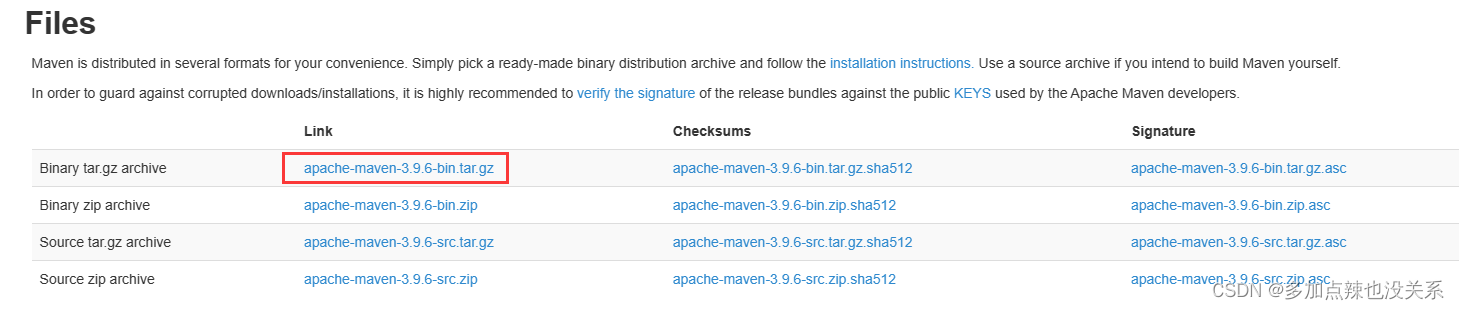
即可下载最新版本的
maven
如果想要下载旧版本的
meven
,则点击
Maven 3 archives
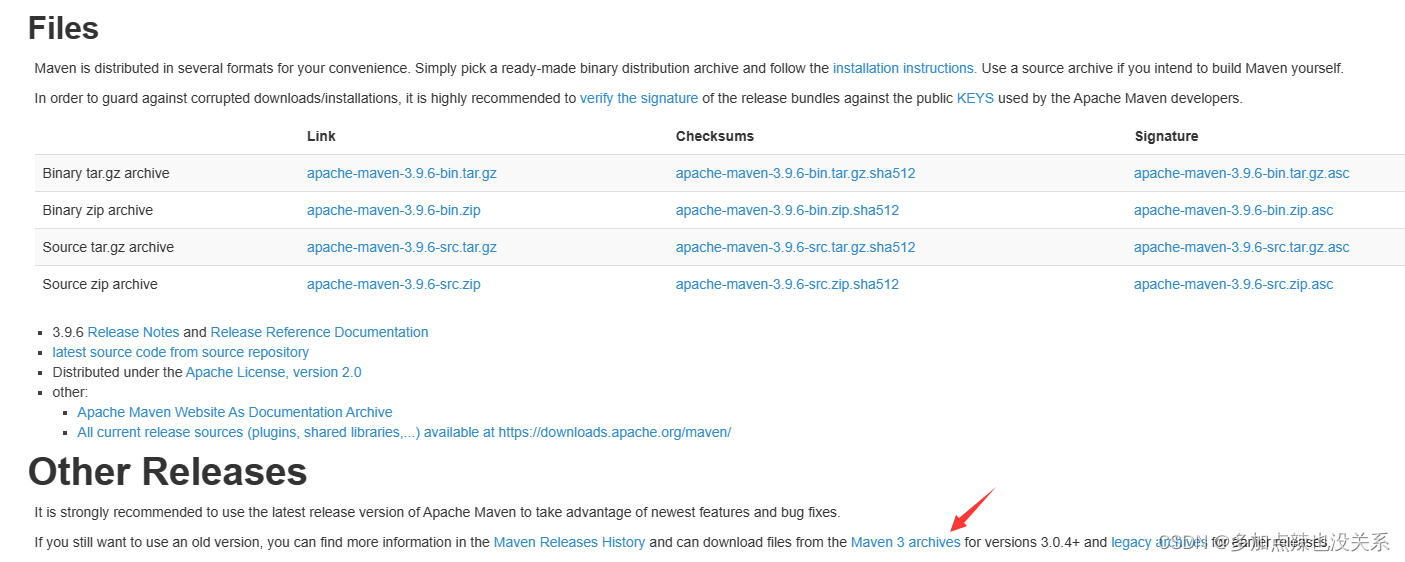
就会展示所有的旧版本
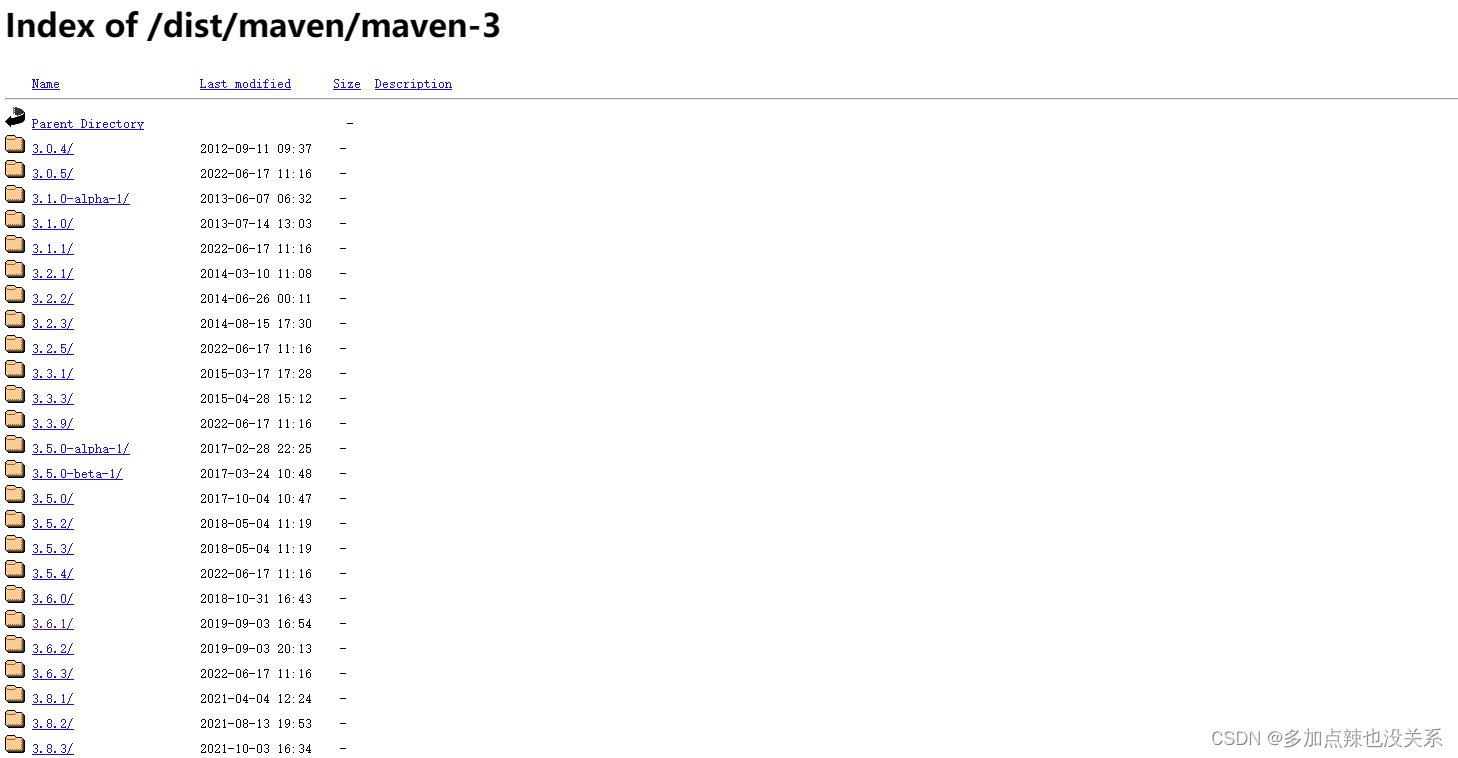
比如说你想要下载
3.6.1
本版的
maven
,就点击对应的版本号
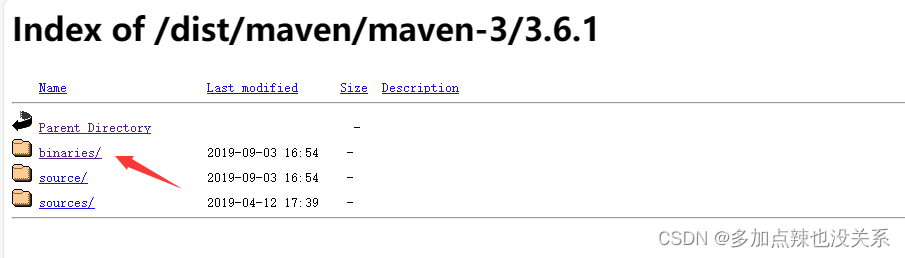
选择
binaries
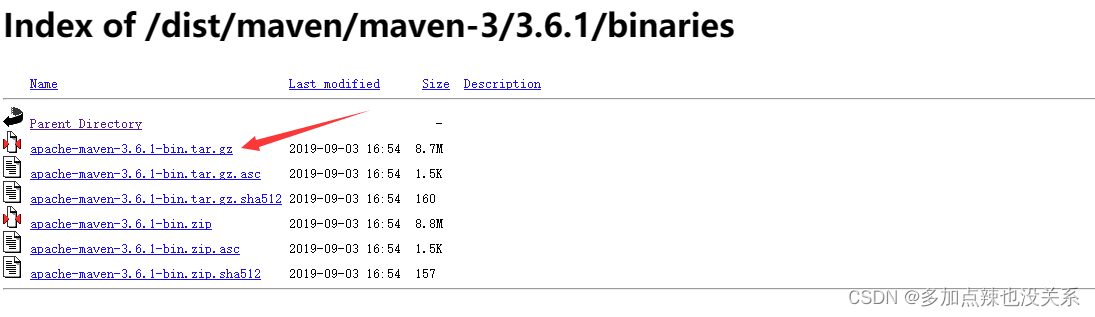
同样也是下载
bin.tar.gz
文件,点击即可下载
二、安装
这里我是先创建了一个
/a-dev/maven
的文件夹用来存放
maven
的安装包,并进入到该目录下
# 创建 /a-dev/maven 文件夹mkdir /a-dev/maven
# 进入到 /a-dev/maven 文件夹下cd /a-dev/maven

使用
rz
命令将下载好的安装包上传到该目录下
# 上传文件
rz
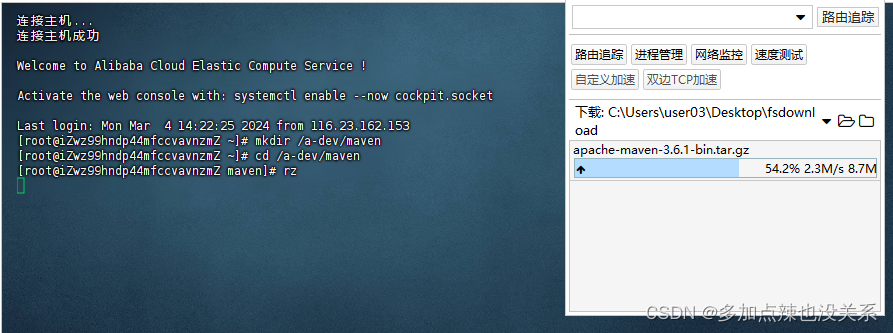
可以用
ls
命令查看是否上传成功

上传好之后,进行解压安装
tar-zxvf apache-maven-3.6.1-bin.tar.gz
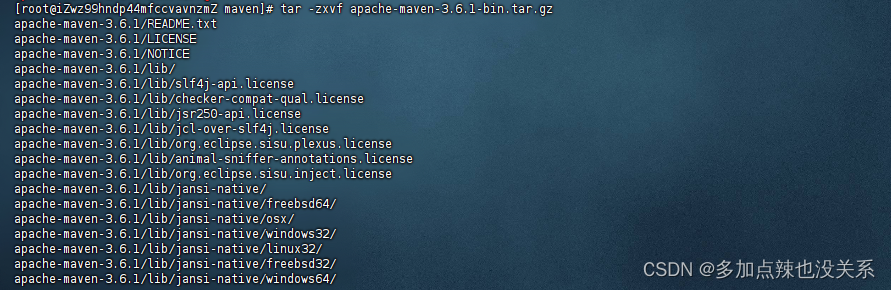
用
ls
命令就能看到已经解压到
apache-maven-version
文件夹中去了

三、配置环境变量
接着进行环境变量配置,需要修改
/etc/profile
文件
# 编辑 /etc/profilevi /etc/profile

将以下内容复制上去
exportMAVEN_HOME=/a-dev/maven/apache-maven-3.6.1
exportPATH=$JAVA_HOME/bin:$MAVEN_HOME/bin:$PATH
注意:这个
MAVEN_HOME=xxxxxx
填写的是
maven
的安装目录

所有我这里填写的是:
/a-dev/maven/apache-maven-3.6.1
拖到文本最后,按
i
编辑文本,复制上述配置
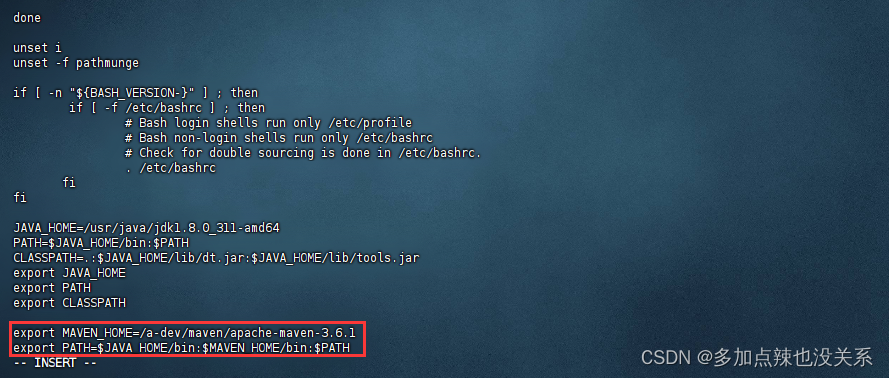
按
Esc
退出编辑状态,
:wq!
强制保存并且退出
保存并且关闭
profile
文件后,再执行以下命令让修改的生效
source /etc/profile

通过
mvn -v
命令查看配置是否生效
# 查看 maven 的版本信息
mvn -v

如果有打印出
maven
的版本信息,就表明
maven
已经安装和配置成功了
四、镜像资源配置
创建一个文件夹作为
maven 仓库
,用于存放
maven
下载的依赖
mkdir maven-repository

使用
cd
命令进入到
maven
的
conf
目录中

编辑
setting.xml
文件
将仓库地址设置成刚刚新建的文件夹
maven-repository
<localRepository>/a-dev/maven/maven-repository</localRepository>
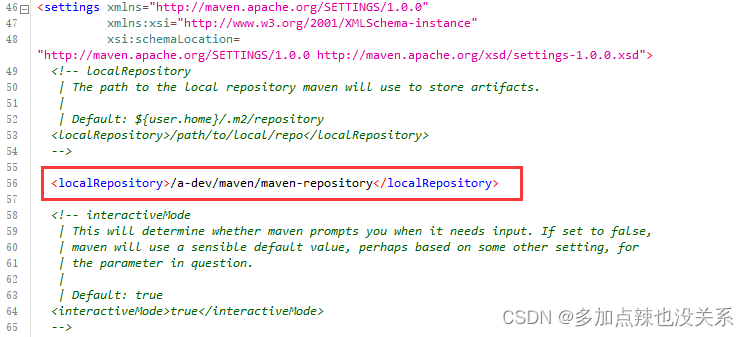
设置阿里云的镜像地址
<mirror><id>alimaven</id><name>aliyun maven</name><mirrorOf>central</mirrorOf><url>http://maven.aliyun.com/nexus/content/groups/public/</url></mirror>
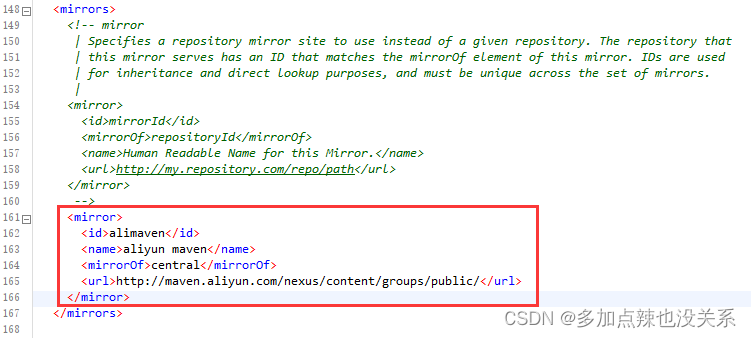
保存
即可 ~~
版权归原作者 多加点辣也没关系 所有, 如有侵权,请联系我们删除。